Google Goals: Verfolgen und analysieren Sie Ihre persönlichen Ziele mit Google Forms

Einfacher als eine Tabellenkalkulation, leistungsfähiger als ein Tagebuch - mit diesem tollen Tipp können Sie Ihre persönlichen Ziele mithilfe der integrierten Funktionen von Google Live Forms verfolgen und analysieren.
Es gibt eine Vielzahl von Apps, mit denen Sie den Status nachverfolgen könnenDinge auf Ihrer Aufgabenliste, einschließlich Outlook und meinem Favoriten, Toodledo. Aber in dem anhaltenden Kampf, meine Tat zusammenzubringen, habe ich festgestellt, dass es genauso notwendig (und befriedigend) ist, die Dinge zu verfolgen, die ich getan habe. Ich habe ein paar Zielverfolgungs-Apps ausprobiert, angefangen von "Don't Break the Chain" bis hin zu "Beautiful and Inspirational Mindbloom". Letztendlich möchte ich jedoch etwas, das so privat und anpassbar ist wie ein persönliches Tagebuch, aber mit der Zeit auch eine robustere Analyse ermöglicht. Ich wollte in der Lage sein, meine eigenen Regeln für meine Ziele aufzustellen, aber auch aufschlussreiche Berichte darüber zu erhalten, wie ich diese Ziele erreiche (oder nicht erreiche), und vielleicht ein bisschen Kontext darüber, warum. Gleichzeitig wollte ich nicht viel Zeit damit verbringen, das System zu optimieren und zu hacken - ich wollte nur verwenden das System.
Es hat sich herausgestellt, dass es ein einfaches, leistungsstarkes, anpassbares und privates Tool direkt vor meiner Nase gab: Google Forms. Das Verfolgen von Zielen mit Google Forms bietet Ihnen drei Möglichkeiten:
- Eine einfache Möglichkeit, Ihre Daten von einem Computer oder Smartphone einzugeben.
- Alle Ihre Daten in einer schönen, übersichtlichen Tabelle.
- Eine grafische Zusammenfassung Ihrer Trends und Fortschritte.
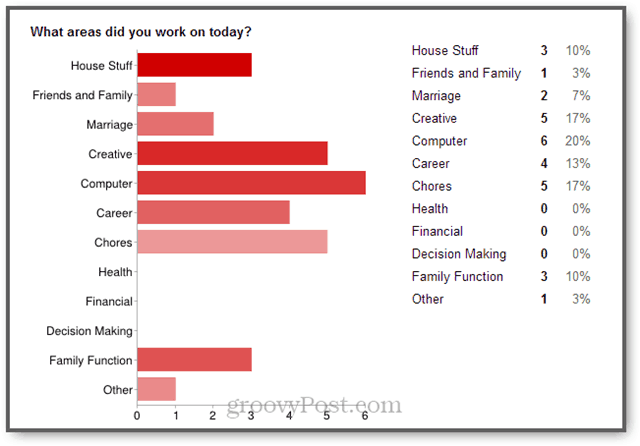
Weil alles in Google Drive ist, die Daten, die SieInformieren Sie sich über Ihre Ziele und Ihre Bemühungen können so öffentlich oder privat sein, wie Sie möchten. Sie können Ihre Ziele mit einem Ehepartner oder einer Selbsthilfegruppe teilen oder alles für sich behalten.
Zum Einstieg empfehle ich etwas Einfaches. Beginnen Sie mit nur wenigen Datenpunkten und erweitern oder verfeinern Sie Ihr Formular, wenn Sie in den Groove einsteigen. Ich zeige Ihnen, wie.
Erstellen eines Google-Formulars zur Verfolgung Ihrer Ziele
Melden Sie sich unter http://drive.google.com in Ihrem Google Drive an. Drücke den Erstellen auf der linken Seite und wählen Sie Bilden.
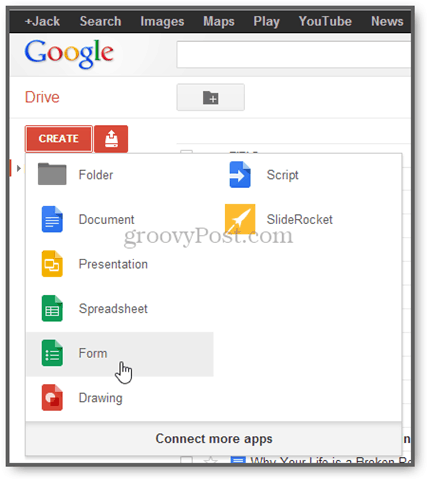
Wählen Sie einen Titel und ein Thema, um Ihr Formular hübsch zu gestalten. Sie können dies später ändern.
![Thema in Google Forms ändern [Zielverfolgung] Thema in Google Forms ändern [Zielverfolgung]](/images/howto/google-goals-track-and-analyze-your-personal-goals-with-google-forms_3.png)
Bauen Sie Ihr Formular. Ich empfehle, das Formular als tägliche Übersicht über Ihre Aktivitäten zu erstellen.
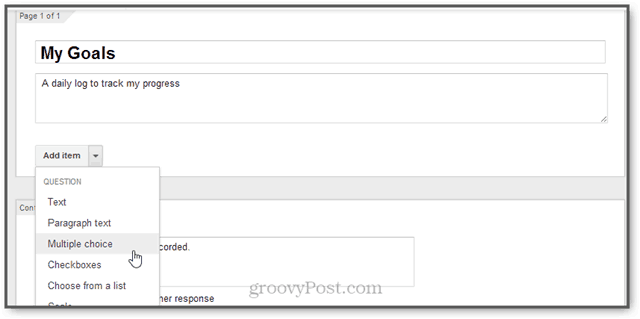
Multiple Choice und Checkbox Antworten sind dieam besten, da es später saubere Daten für die Analyse macht. Ich verwende jedoch auch einige Textfelder, um Dinge wie "Was haben Sie gegessen?" Oder "An welchem langfristigen Ziel haben Sie gearbeitet?" Zu verfolgen.
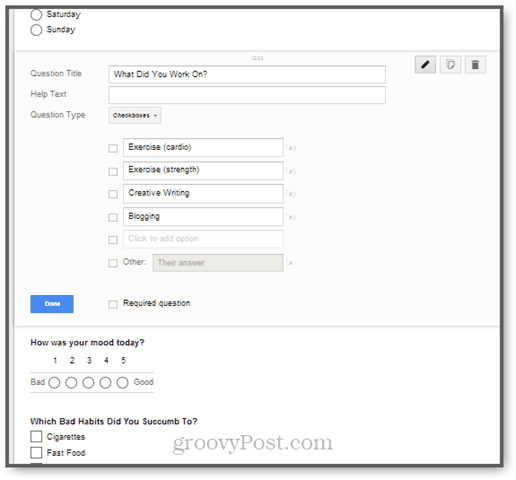
Wenn Sie mit dem Bearbeiten Ihres Formulars fertig sind, klicken Sie auf Wählen Sie das Antwortziel.
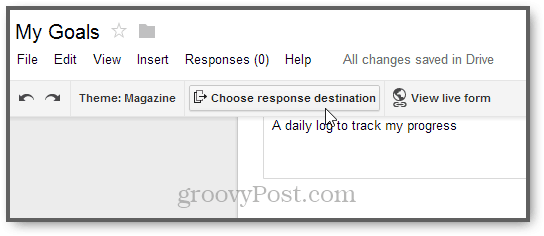
Wenn Sie bereits eine Tabelle haben, verwenden Sie diese. Wenn nicht, erstellen Sie eine neue Tabelle mit einem geeigneten Namen, z. B. "Meine Ziele".
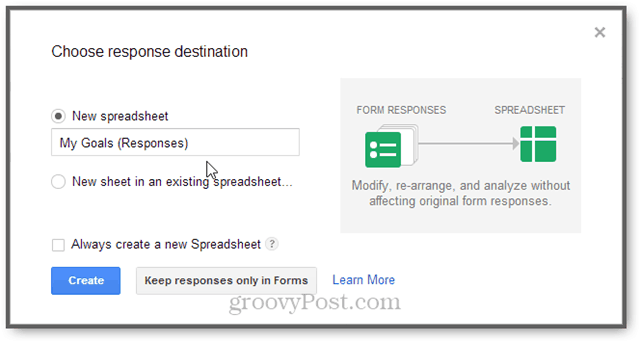
Wenn Sie fertig sind, klicken Sie auf Live-Formular anzeigen.
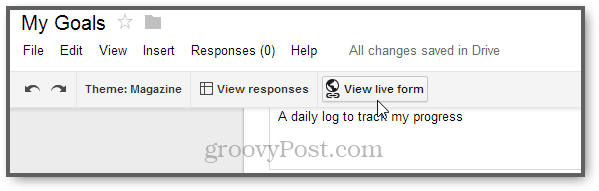
Hiermit gelangen Sie zu der URL, unter der Sie Ihr Formular ausfüllen können. Setze ein Lesezeichen in deinem Browser ...
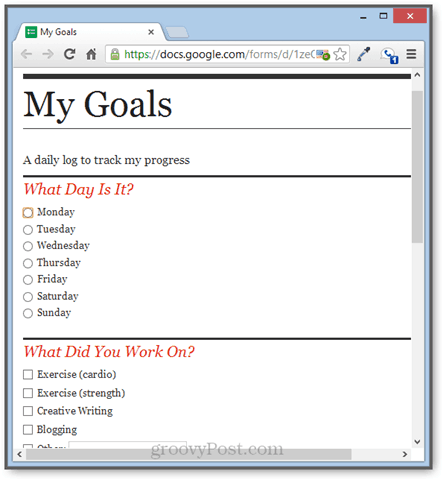
… Oder senden Sie es sich per E-Mail und fügen Sie es Ihrem Startbildschirm auf Ihrem Telefon hinzu.
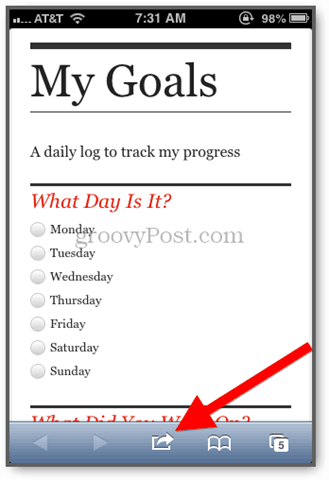
Jetzt müssen Sie nur noch dieses Formular ausfüllentäglich. Ich empfehle, es auf Ihre To-Do-Liste zu setzen oder es zu einem Teil Ihrer täglichen Planungsroutine zu machen. Oft benutze ich mein Handy, um das Formular auszufüllen, bevor ich ins Bett gehe.
Analysieren und organisieren Sie Ihre Ziele
Wenn Sie mit Tabellenkalkulationen bei der Arbeit vertraut sind, werden Siegenau wissen, was mit den Daten zu tun ist, um die gewünschten Berichte und Analysen abzurufen. Andernfalls verfügt Google Drive über integrierte Berichte, die eine zufriedenstellende Zusammenfassung Ihrer Antworten enthalten.
Um eine Zusammenfassung Ihrer Antworten anzuzeigen, öffnen Sie die Tabelle, in der alle Ihre Einträge gespeichert sind. Sie können dies tun, indem Sie zu Ihrem Formular gehen und auf klicken Bearbeiten Sie dieses Formular und dann Antworten anzeigen.
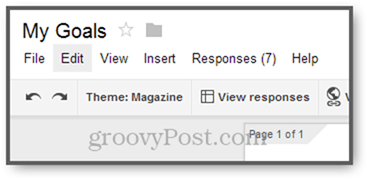
Klicken Sie anschließend auf Bilden -> Zusammenfassung der Antworten anzeigen.
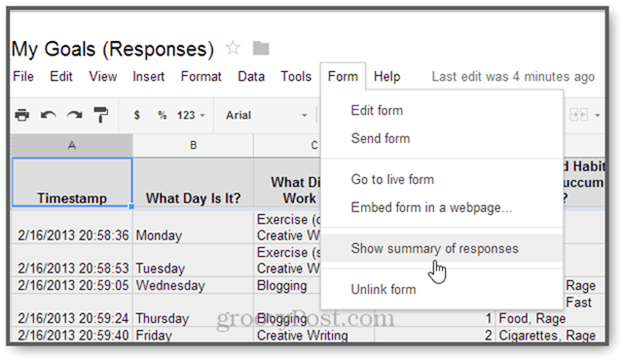
Die Antworten werden je nach Art des Formularelements in Form von Diagrammen und Grafiken angezeigt.
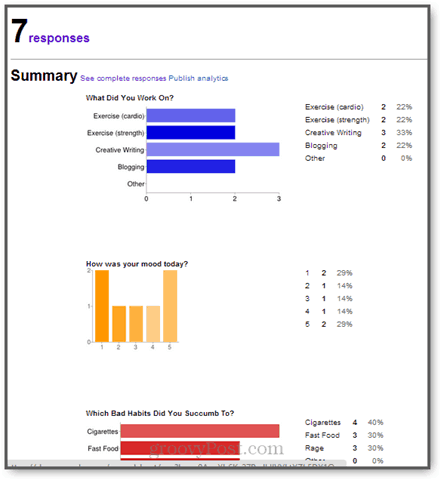
Von hier aus erhalten Sie einen schnellen Überblick über Ihre Daten. Dies ist jedoch nur eine Zusammenfassung und verbindet nicht alle Punkte.
Sie können die übliche Tabellenkalkulationsmethode zum Anzeigen verwendenKorrelationen. Kurzfristig mag dies nicht sehr aufschlussreich sein, aber wenn Sie dies monatelang durchhalten, kann es Ihnen etwas über sich selbst beibringen. Wenn wir zum Beispiel einen Filter auf die Stimmungsspalte anwenden ...
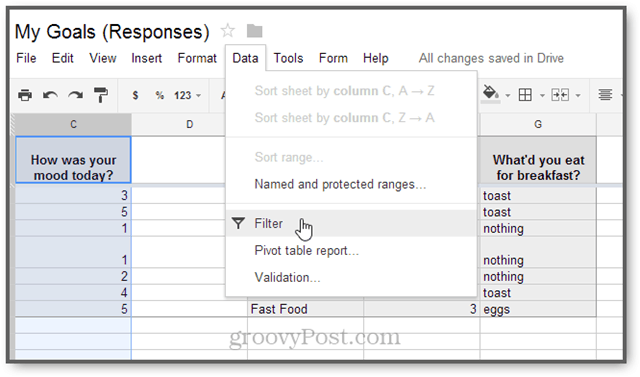
Und dann filtern Sie die Ergebnisse, um uns nur Tage anzuzeigen, an denen wir Stimmungen von 1 oder 2 hatten…
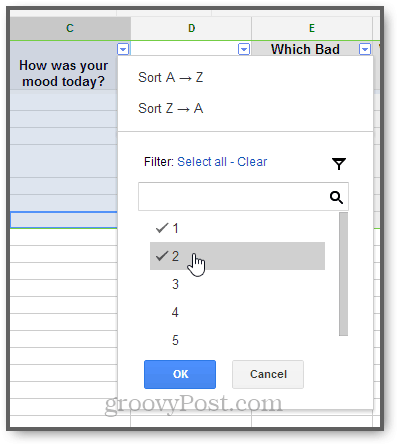
Dann werden wir vielleicht bemerken, dass Bloggen und kreatives Schreiben dazu neigen, schlechte Laune, niedrige Energieniveaus und Zigarettenrauchen zu verursachen. Oder vielleicht war es der Mangel an Frühstück, der den Tag ganz falsch machte.
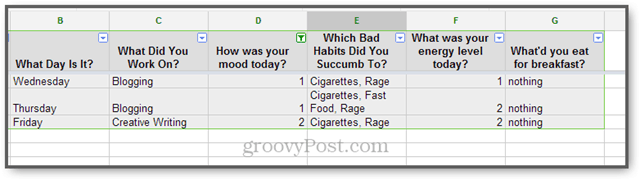
Dies ist natürlich nur ein dummes Beispiel, aber Sie können das Potenzial erkennen.
Fazit
Google Forms ist nichts Neues und das ist es nichtwird die leistungsstärkste oder umfassendste Möglichkeit sein, Ihre täglichen Aktivitäten zu verfolgen (es gibt kostenpflichtige Apps, die diese Methode aus dem Wasser sprengen). Ich finde es jedoch sehr einfach und sehr kontrollierbar (meine Daten gehören nur mir und Google ...). Ich habe noch nichts entdeckt, was das Leben verändert, aber es hat mir eine hilfreiche Perspektive auf mein tägliches Leben gegeben. Außerdem rüttelt es gelegentlich an meinem Gedächtnis ("Was zum Teufel habe ich letzten Dienstag getan?").
Versuche es. Der Einstieg dauert nur 20 Minuten und das tägliche Ausfüllen dauert nur 2 Minuten.
Tipps
- Google Forms versieht jeden Eintrag automatisch mit einem Zeitstempel. Ich möchte jedoch ein Feld für den Wochentag hinzufügen.
- Wenn Sie einen Tag verpassen, geben Sie die Daten aus dem Formular am nächsten Tag ein. Gehen Sie dann in die Tabelle und ändern Sie den Zeitstempel.
- Seien Sie bei der Eingabe von Daten konsistent. Dies ist hilfreich, wenn Sie zurückgehen und Trends analysieren. Verwenden Sie bei Texteingaben Semikolons, um mehrere Elemente zu trennen, damit Sie sie später analysieren können.
- Ich habe festgestellt, dass viele meiner Textfelder gute Kandidaten für Multiple-Choice-Artikel sind. (Ich denke, mein Leben ist eintöniger als ich dachte.)
Hast du noch einen Tipp, um deine Ziele zu verfolgen? Teile es in den Kommentaren.
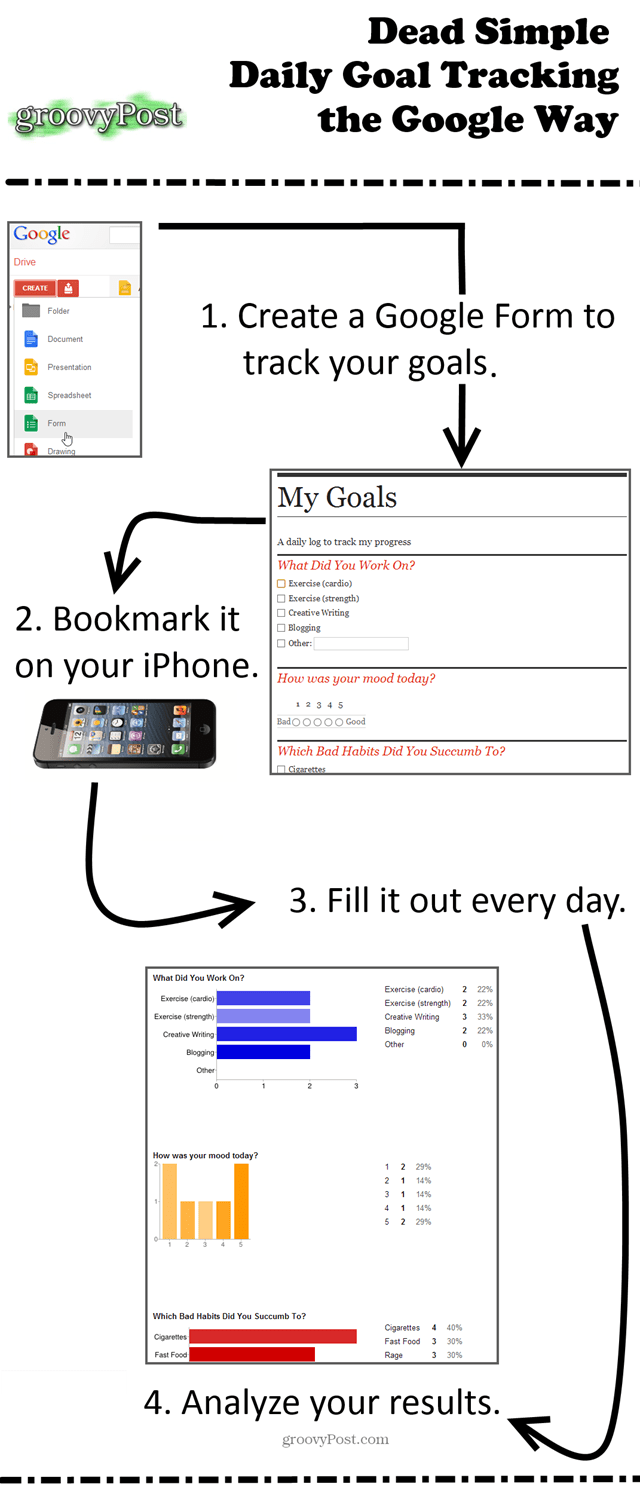

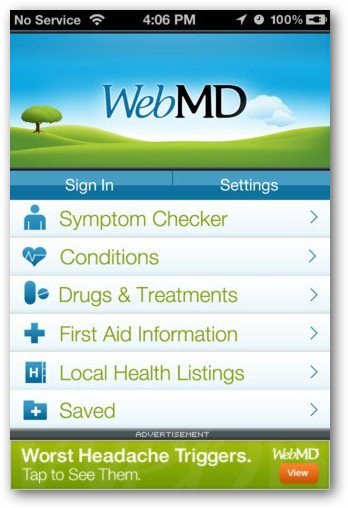








Hinterlasse einen Kommentar